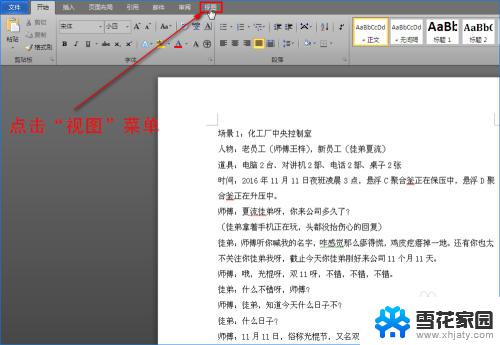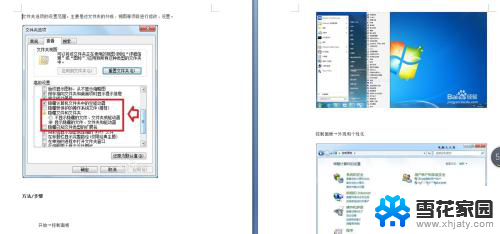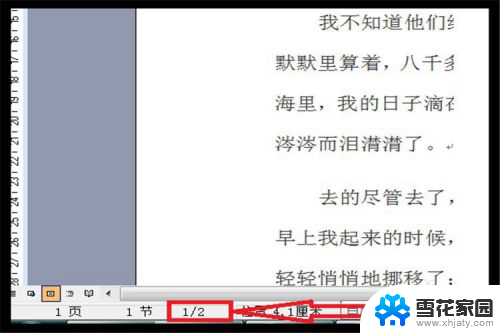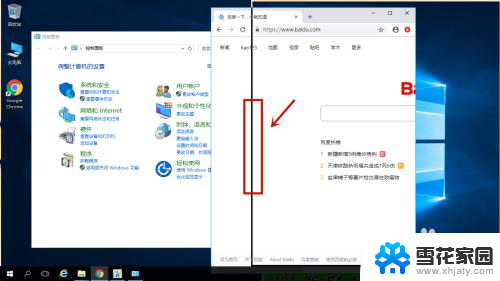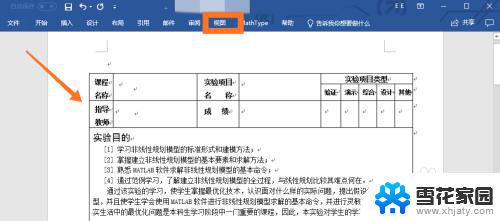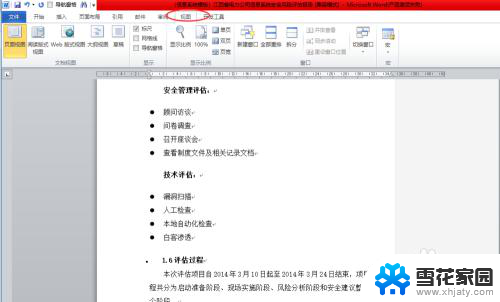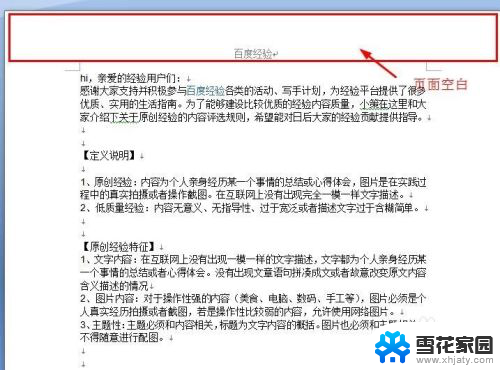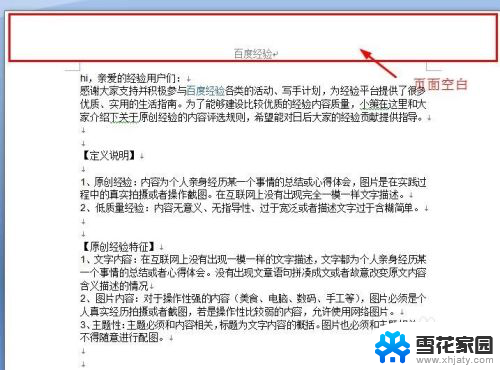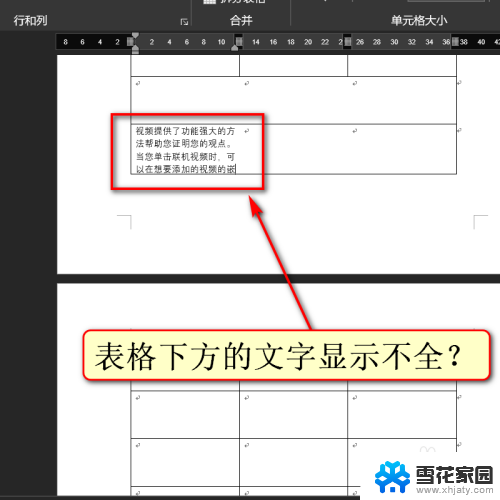怎么让word显示两页并排 Word文档内容如何同时显示两页
更新时间:2024-03-31 15:59:53作者:xiaoliu
在Word文档中,有时候我们希望能够同时显示两页的内容,以便更方便地进行编辑和查看,要实现这个目标,可以通过调整页面布局来让Word显示两页并排。通过简单的操作,我们可以将页面设置为显示两页,从而在同一屏幕上同时查看两页的内容,提高工作效率。接下来让我们一起来了解具体的操作步骤吧!
方法如下:
1.打开Word文档,点击“视图”菜单,在扩展框中找到“显示比例”选项。如图所示:
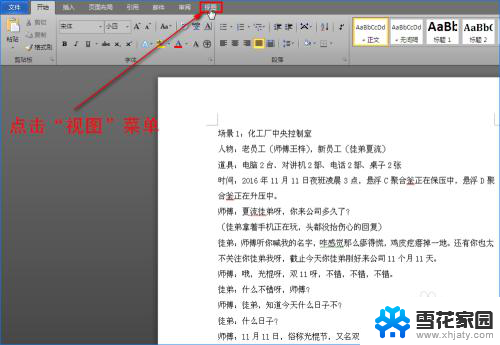
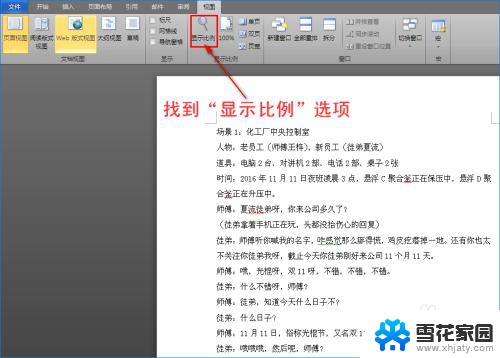
2.然后单击“显示比例”选项,这时将会弹出“显示比例”对话框。如图所示:
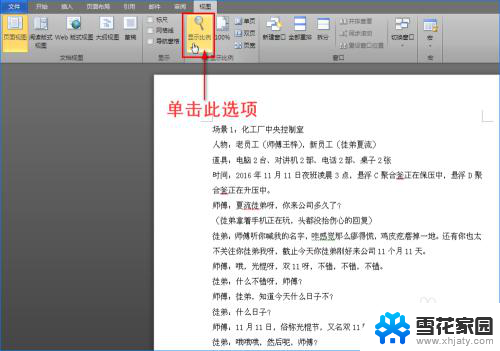
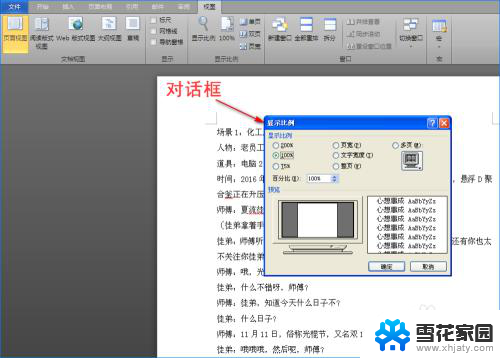
3.在对话框的“显示比例”下方找到“多页”项并单击,接着在“百分比”处输入“85%。最后点击”确认“按钮,这样Word文档就是两页一起显示哦!如图所示:
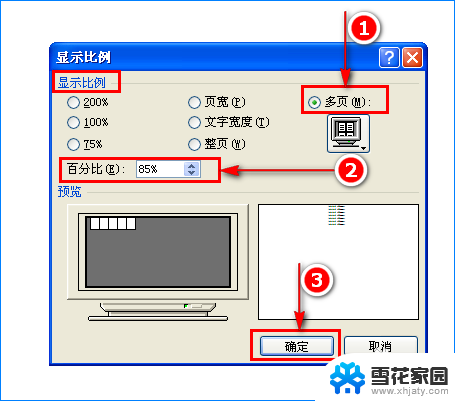

4.如果想取消两页同时显示,只需单击”视图“菜单的子菜单”100%”选项。这样Word文档又恢复单页啦。如图所示:
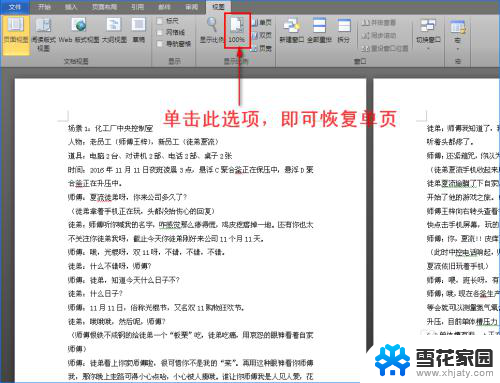
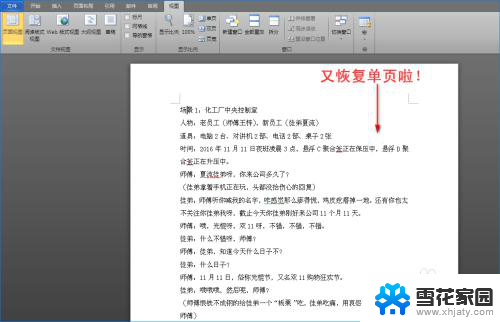
5.其实想让Word文档的内容能两页同时查看,我们也可以操作键盘和鼠标来实现。按住键盘上“Ctrl"键不放,然后往下滚动鼠标两次,即可实现。
以上是如何使Word显示两页并排的全部内容,如果遇到这种情况,您可以根据以上方法解决,希望对大家有所帮助。